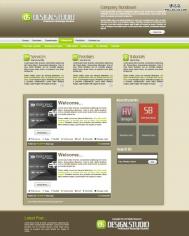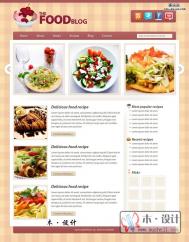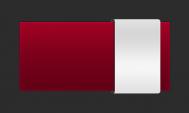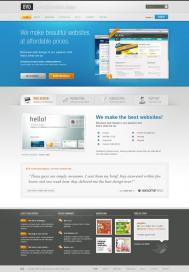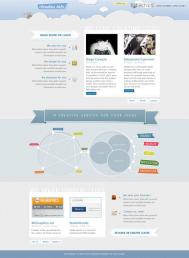教程重点是网页头版的设计,需要根据客户的要求确定好页面要表现的内容;然后搜集相关的素材,根据自己的创意发挥,把画面做得绚丽,有视觉冲击效果即可。
最终效果


既然主题”全球争霸赛“很明确,那我们就可以围绕这个去进行专题的构思了。首先,还是在脑海里想象下所要打造的一个大概的场景。
各路英豪争夺全球第一,反映到游戏中自然也就是各门派的英雄去争夺武林盟主的感觉,可以把英雄围绕四周,中间放一个类似奖牌的物品,那么大致的场景及场面基调也就可以定下来了。我们还是先提炼一下关键词。

根据联想到的这些关键词我们就可以进行素材的搜索啦。这个页面用的主要是游戏内提供的人物和场景原画素材,外部素材没有到太多,我这里只罗列一下所用到的游戏内部的素材。
 (本文来源于图老师网站,更多请访问http://m.tulaoshi.com/ps/)(本文来源于图老师网站,更多请访问http://m.tulaoshi.com/ps/)1、我们开始打造场景。
(本文来源于图老师网站,更多请访问http://m.tulaoshi.com/ps/)(本文来源于图老师网站,更多请访问http://m.tulaoshi.com/ps/)1、我们开始打造场景。 
2、这里主要就是对原画进行了一个压暗四周提亮中间的处理,之所以这样处理就是因为可以使中间的主题部分充分突出。我们来一步步看下怎么达到现在的效果。

3、首先,对原画的两边进行模糊处理,增加一些景深效果。方法是可以先把原画转为智能对象,然后添加高斯模糊数值5左右m.tulaoshi.com,再对滤镜的蒙版进行擦除,把不需要模糊的地方擦掉。

4、适当降低亮度和饱和度,加大画面对比度,减少原画本身色彩过多过艳给后期调色带来的不便。

5、给画面添加红黄色调,是页面暗处偏红棕,亮出微微偏黄。

6、再次压暗整个画面。

7、提亮天空部分。利用白色柔性画笔在天空处涂抹,模式叠加。
 (本文来源于图老师网站,更多请访问http://m.tulaoshi.com/ps/)(本文来源于图老师网站,更多请访问http://m.tulaoshi.com/ps/)8、给中间部分打光,这里主要分为3层,最下面一层是偏红色,范围最大;中间一层偏黄色,范围比红色部分略小;最上面的一层自然是白色,也就是光源的位置,范围最小。这一步相当于给画面添加一个光源,光线从中间到四周逐渐减弱。
(本文来源于图老师网站,更多请访问http://m.tulaoshi.com/ps/)(本文来源于图老师网站,更多请访问http://m.tulaoshi.com/ps/)8、给中间部分打光,这里主要分为3层,最下面一层是偏红色,范围最大;中间一层偏黄色,范围比红色部分略小;最上面的一层自然是白色,也就是光源的位置,范围最小。这一步相当于给画面添加一个光源,光线从中间到四周逐渐减弱。Tips:
这里在对画面进行压暗处理的时候,并没有对画面本身具有的火球、爆炸火焰等进行相应处理,这些本身的火光后期可以利用,所以不用进行压暗,在处理的时候应该在蒙版上擦除这一部分。框内蒙版上的黑色区域即为火光部分,保留。


9、这里主要教大家来制作这种标题的效果。
 12下一页
12下一页